Linux配置tomcat
对于虚拟机,前面已经成功配置好JDK环境。同时在联网情况下。上官网下载资源。Apache Tomcat® - Welcome!
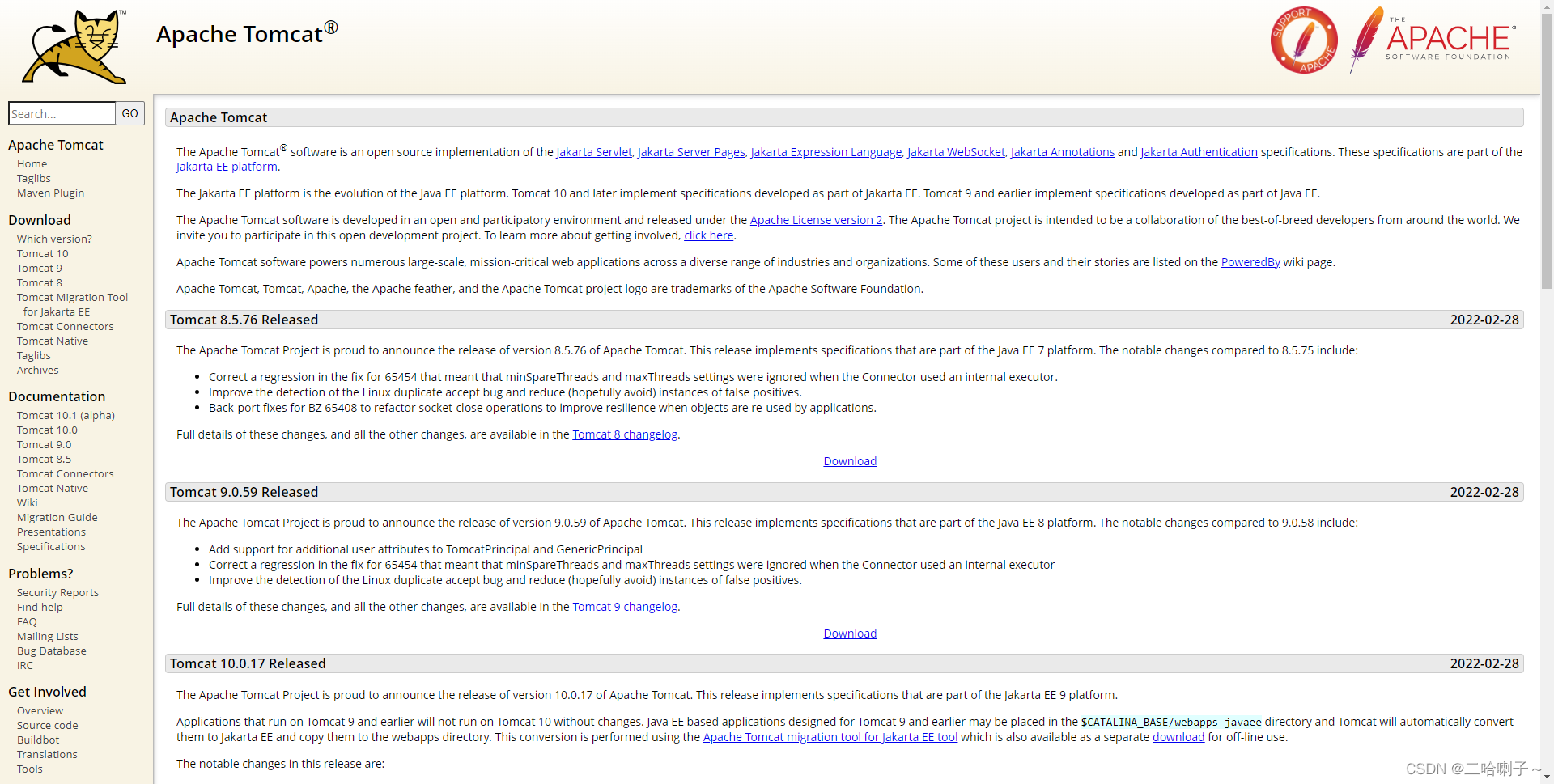
选择Download中的Tomcat8

选择如图所示,下载。

跳出如下图文本框:点击OK。
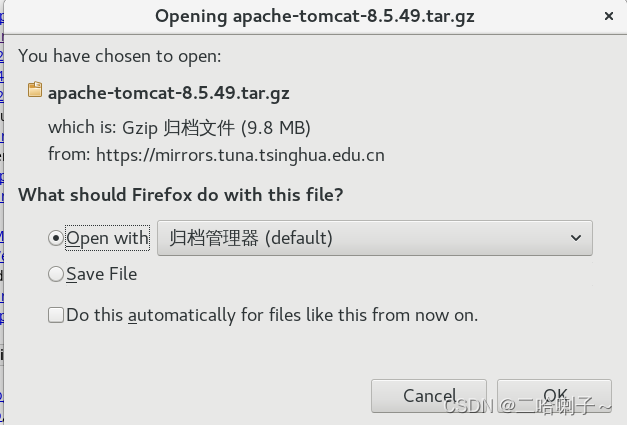
等待一会。

将文件提取到你知道名字,且更容易打的文件下。例如我提取到Pictures下。
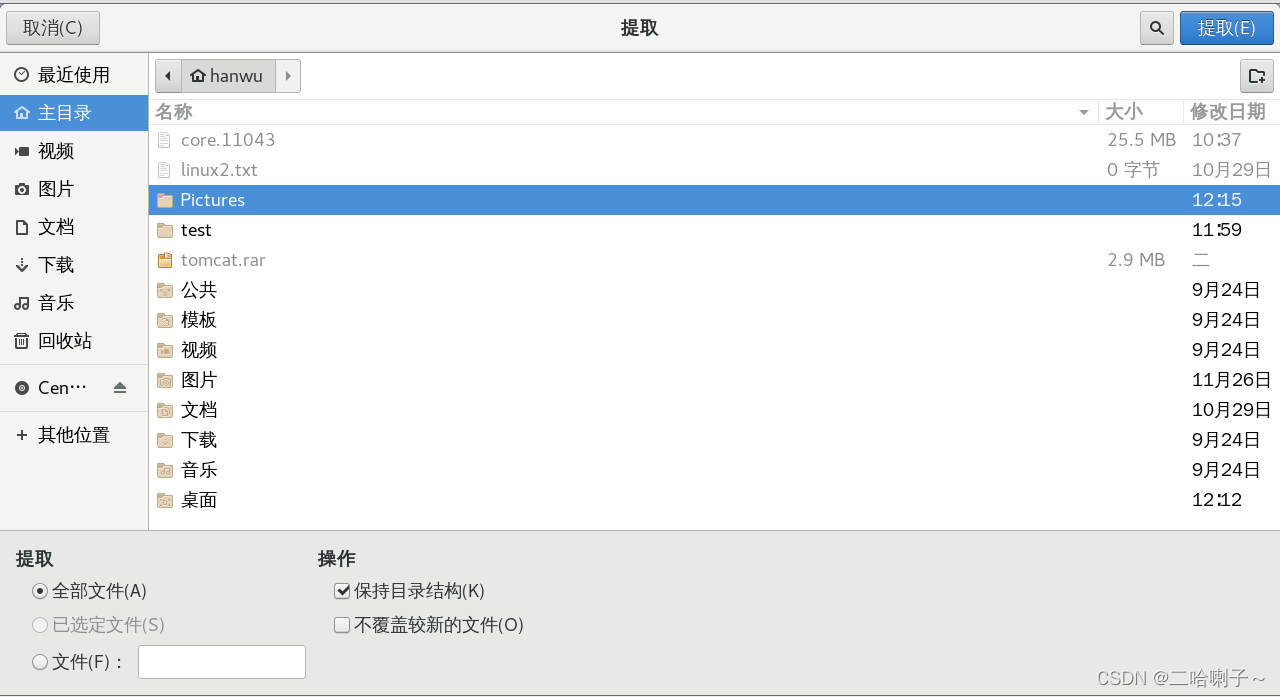
现在利用cd切换到Pictures下,将apache-tomcat-8.5.49移动到/usr/local

为了方便一些我们将apache-tomcat.——
-8.5.49的名字更改为tomcat8
先切换到/usr/local下,利用mv命令更改文件夹名称

编辑/usr/local/tomcat8/bin/catalina.sh 。
![]()
添加JAVA_HOME路径。JAVA_HOME路径就是刚才JDK安装的位置。
![]()
现在启动tomcat
使用cd命令切换到/usr/local/tomcat8/bin
![]()
执行命令:./startup.sh
出现Tomcat started即可

现在,在火狐浏览器中输入localhost:8080 出现如下图即代表tomcat配置成功

当重新启动虚拟机后,需要再次手动启动tomcat。可以将tomcat放在自启动服务中。
注:可能出现的问题
1.配置成功后,输入localhost:8080不成功。请尝试重新启动虚拟机。
2.关于外网通过虚拟机IP+端口号访问虚拟机上的服务器。需要让防火墙开通8080端口。
3.关于端口号冲突。Tomcat默认端口为8080,如果想要更改端口号请进入Tomcat的解压文件夹下找到conf文件夹,在里面找到server.xml的文件,修改server.xml配置。
ShutDown端口
如果电脑只是运行一个tomcat,【ShutDown】端口不需要修改,默认即可。

HTTP访问端口:
负责建立HTTP连接,通过浏览器访问web应用。如果启动tomcat出现端口冲突时,需要修改访问端口,如:8181修改完成后,需要重新启动tomcat
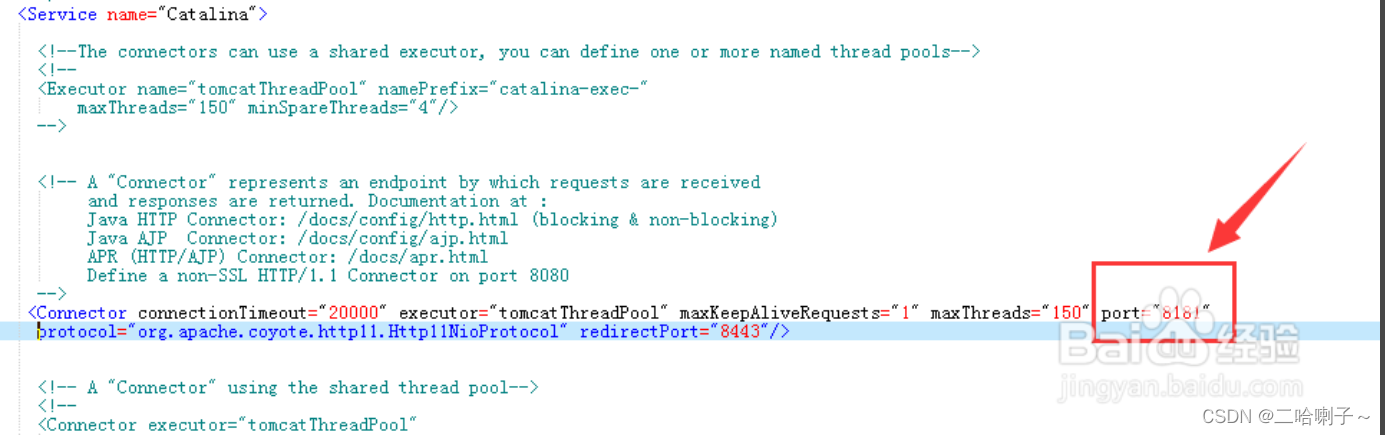
AJP协议访问端口:
需要时在修改即可。负责与其他服务器建立连接使用



